By Justin SabrinaFrissítve: január 10, 2024
Összegzésként
Szeretné konvertálni az iTunes filmeket MP4 formátumba, hogy azokat nem Apple eszközökön is megtekinthesse? Ebben a cikkben megtanítunk 5 hatékony módszert az iTunes filmek MP4 formátumba konvertálására Windows és Mac rendszeren. Az eszközzel korlátozás nélkül konvertálhatja a DRM-mentes és DRM-védett filmeket MP4 formátumba offline lejátszáshoz.
„Vettem és letöltöttem iTunes-filmeket, de ezeket az iTunes-filmeket nem lehet lejátszani az Android TV-n. Van valami mód az iTunes filmek MP4-re konvertálására Android-eszközökön való lejátszáshoz?
Hogyan konvertálja az iTunes filmeket MP4-re az Apple Movie felhasználók egyik leggyakrabban feltett kérdése. Az iTunes Store-ból vásárolt filmeket az Apple filmjével együtt szállítják FairPlay DRM (Digitális jogkezelés). Amikor iTunes-filmeket tölt le eszközére, azok meghatározott M4V formátumban kerülnek tárolásra, amely csak az iTunes alkalmazáson belül játszható le. A kölcsönzött iTunes-filmek esetében mindössze 48 órája van, hogy befejezze az első lejátszást. Ezeket az iTunes által vásárolt/kölcsönzött filmeket nem nézheti meg nem Apple-eszközökön vagy nem engedélyezett eszközökön kívül.
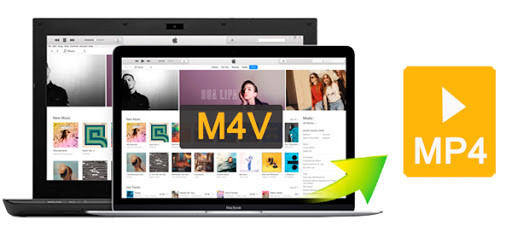
Akár engedély nélkül szeretné megnézni a megvásárolt iTunes-filmeket, akár meghosszabbítja az iTunes-kölcsönzött filmek élettartamát, el kell távolítania a DRM-et az iTunes filmekből, és az iTunes filmeket MP4-re kell konvertálnia. Ebben a cikkben 5 megoldást mutatunk be az iTunes M4V MP4-re konvertálására. Ezután minden platformon korlátlanul hozzáférhet iTunes-filmjeihez. Olvass tovább és tudj meg többet!
TARTALOMJEGYZÉK
1. rész. A DRM-mentes iTunes filmek konvertálása MP4-re a kéziféken keresztül
Néhány felhasználó megkérdezheti: "Átalakíthatom-e az M4V-t MP4-re kézifékkel?" Igen tudsz. Általánosságban elmondható, hogy az M4V videók két típusra oszthatók: DRM-védett M4V-videók az iTunes-ból, és a DRM-vel nem védett M4V-videók más forrásokból. A HandBrake DRM-mentes M4V fájlokat szabadon konvertálhat MP4-be, az iTunes M4V-videókat nem. Más szavakkal, ha az M4V fájljait az iTunes-ból szerezte be, akkor más szoftverre lesz szüksége az M4V filmek MP4 formátumba konvertálásához, mert a Handbrake egyáltalán nem támogatja a DRM által védett M4V fájlokat. Nézzük meg, hogyan lehet a kéziféket használni az M4V filmek MP4 formátumba konvertálásához.
Tipp: Ha nem biztos abban, hogy a videót DRM védi-e, játssza le a videót nem iTunes médiaeszközön. Ha a videó normálisan lejátszható, ez egy DRM-mentes M4V videó, és kézifékkel konvertálható.
1. lépés: Indítsa el a kéziféket, és adja hozzá az M4V Video alkalmazást
Töltse le és telepítse a Handbrake szoftvert a számítógépére, és indítsa el. Közvetlenül áthúzhatja a videót a Kézifék oldalra, vagy kattintson az "Open Source" gombra az átalakítani kívánt M4V videó böngészéséhez és hozzáadásához.
2 lépés. Válassza ki a kimeneti formátumot
A hozzáadott fájl a "Forrás" részben jelenik meg. Ezután kattintson az "Összegzés" panelre, és a "Formátum" legördülő menüből válassza ki a kívánt kimeneti formátumot az MP4. Szükség esetén szerkesztheti a szűrőket, a videokodekeket és más fájlparamétereket.
3. lépés. Konvertálja az M4V videót MP4 formátumba
Kattintson a "Kódolás indítása" gombra a hozzáadott M4V videó MP4 formátumba konvertálásához.
2. rész Konvertálja az iTunes filmeket MP4 formátumba az UkeySoft M4V Converter segítségével (Legjobb és gyors)
Az iTunes M4V MP4-re konvertálásához segítséget kérhet egy professzionális iTunes M4V Convertertől. UkeySoft M4V átalakító kiemelkedik a többi iTunes videó konverter közül. Legyen szó DRM-védett vagy nem DRM filmekről/műsorokról/videókról, ez a nagy teljesítményű iTunes M4V konverter segíthet megszabadulni a DRM-védelemtől. Úgy tervezték, hogy az iTunes médiafájlokat M4V-ből MP4 formátumba konvertálja, beleértve az iTunes filmeket, TV-epizódokat és zenei videókat, szupergyors, 30-szoros sebességgel. A legjobb offline megtekintési élmény biztosítása érdekében megőrzi a 100%-os eredeti minőséget és az ID3 címkéket, mint például a Dolby AC3 hangsávok, CC feliratok stb. Az iTunes filmek MP4 fájlokká konvertálásával örökre megőrizheti őket, és áthelyezheti őket bármelyik helyre. eszköz és médialejátszó offline nézéshez!
Fedezze fel az UkeySoft M4V Converter további funkcióit:
# DRM eltávolítás az iTunes M4V videókhoz
Az UkeySoft M4V Converter segítségével a felhasználók könnyedén eltávolíthatják a DRM-et a vásárolt vagy bérelt iTunes filmekből, TV-műsorokból és zenei videókból, és újrakódolhatják azokat DRM-mentes videóformátumokba a rugalmas lejátszás érdekében.
# Az iTunes M4V konvertálása univerzális MP4 formátumra
A védett M4V videofájlok csak az iTunes alkalmazáson belül érhetők el. Az UkeySoft program lehetővé teszi a felhasználók számára, hogy az iTunes M4V filmeket/műsorokat/zenei videókat univerzális MP4 formátumba konvertálják, lehetővé téve a felhasználók számára az iTunes videók megtekintését bármilyen médialejátszón, eszközön vagy platformon korlátozás nélkül.
● iTunes-filmek lejátszása iPaden, Androidon, Chromecaston, Xboxon, PSP-n, PS3-on, PS4-en, PS5-ön, MP4-lejátszón stb.
● Írjon iTunes filmeket DVD-re gyűjtés vagy lejátszás céljából.
● Másolja át a megvásárolt iTunes filmeket USB-lemezre vagy SD-kártyára biztonsági mentés céljából.
● Nézzen iTunes filmeket, műsorokat a Windows Media Player, QuickTime, VLC stb. használatával.
# Tartson több hang- és feliratfolyamot
Az UkeySoft M4V Converter fejlett technológiát használ az iTunes videók olvasásához és elemzéséhez. Nemcsak alapértelmezés szerint megtartja a Dolby 5.1 hangsávokat, a feliratokat és a hangleírásokat, hanem lehetővé teszi a kívánt hangsávok és feliratok kiválasztását is.
# Konvertálja az iTunes videót HD 1080P-re
A legjobb megtekintési élmény érdekében ez a kiváló iTunes videó konverter képes az iTunes videókat MP4 formátumba konvertálni, miközben megőrzi a teljes HD 1080p vagy 720p minőséget. Megnézheti kedvenc iTunes filmjeit, TV-műsorait és zenei videóit HD minőségben!
# Kötegelt átalakítás 30X gyorsabb sebességgel
A gyorsított technológia alkalmazásával akár 30-szoros szupergyorsabb sebességgel tudja feldolgozni az átalakítást. Még jobb, ha több iTunes-filmet, TV-műsort vagy zenei videót is hozzáadhat a kötegelt konvertáláshoz. Egy 15 órás film konvertálása mindössze 2 percet vesz igénybe.
DRM-ed iTunes filmek konvertálása MP4-re az UkeySoft M4V Converter segítségével
1. lépés: Indítsa el az UkeySoft M4V Converter alkalmazást
Töltse le az UkeySoft M4V Converter alkalmazást a fenti letöltés gombra kattintva. Megnyitásakor az iTunes is automatikusan elindul, amint az az alábbi képernyőképen látható.
2. lépés: Adja hozzá az iTunes filmeket az UkeySoft M4V Converter programhoz
Keresse meg a "Fájlok hozzáadása" elemet a bal felső sarokban, majd tekintse meg az iTunes könyvtárból az iTunes filmeket, amelyeket MP4 formátumban szeretne letölteni, majd adja hozzá az UkeySoft felületéhez.
3. lépés. Válassza ki a Hangsáv és felirat lehetőséget (opcionális)
Az UkeySoft lehetővé teszi az iTunes filmek hangsávjainak és feliratainak kiválasztását az Ön igényei szerint.
4 lépés. ITunes M4V filmek átalakítása MP4-re
Ha készen áll, kattintson a "Konvertálás" gombra az iTunes DRM által védett M4V fájlok MP4 formátumba konvertálásának megkezdéséhez. Az átalakítás befejezése után DRM-mentes iTunes-filmeket kaphat.
Az átalakított iTunes filmeket megtalálhatja az Előzmények mappában, és könnyen átviheti az átalakított iTunes filmeket bármely lejátszóra vagy eszközre, így szabadon nézheti meg, például Google, iPhone, Huawei, Samsung, iPad Pro, Apple TV, Samsung TV, PSP, PS4, Chromecast stb.
3. rész: Az iTunes filmek konvertálása MP4 formátumba VLC Media Player segítségével (csak nem DRM)
Windows és Mac felhasználók számára a VLC Media Player segítségével M4V fájlokat MP4 formátumba konvertálhat. A VLC Media Player nem csak egy multifunkcionális médialejátszó, hanem egy ingyenes M4V-MP4 konverter is, amely segítségével könnyedén konvertálhat DRM-mentes M4V-videót MP4-re. Az alábbiakban bemutatjuk, hogyan konvertálhat DRM-mentes M4V fájlokat MP4-re a VLC médialejátszón keresztüli lejátszáshoz.
1. lépés: Nyissa meg a VLC médialejátszót a Mac számítógépén, és keresse meg a "Média" menüt. Válassza a "Konvertálás / Mentés" elemet a legördülő listából.
2. lépés. Ezzel az "Open Media" ablakba jut, ahol egy vagy több M4V fájlt hozzáadhat.
3. lépés: Nyomja meg a "Konvertálás / Mentés" gombot a jobb alsó sarokban, majd lépjen a "Beállítások" szakaszba, és válassza a "Profil" legördülő listából a "Video-H.264 + MP3 (MP4)" lehetőséget.
4. lépés: Kattintson a "Tallózás" gombra, hogy kiválassza a célmappát az átalakított MP4 fájl mentéséhez.
5. lépés. Ha minden készen van, kattintson a "Start" gombra, és a VLC megkezdi az M4V fájl MP4 formátumba konvertálását az Ön számára.
Szeretném emlékeztetni, hogy a videód megsérülhet, mert a VLC médialejátszó gyakran összeomlik az átalakítás során.
4. rész. Az iTunes filmek konvertálása MP4 formátumba Windows/Mac rendszeren történő rögzítéssel
Tudsz képernyőn felvenni az iTunes filmeket?
Az iTunes filmek mindig is DRM-zárolva voltak. Az iTunes különböző típusú titkosítási technológiát használ az új frissítésben, hogy megakadályozza, hogy a felhasználók iTunes-filmeket rögzítsenek a nem jóváhagyott eszközökön való lejátszáshoz. Az iTunes filmek MP4 formátumba történő rögzítéséhez jobb, ha egy speciális videofelvevőt használ. Ebben a részben végigvezetjük a DRM-mel ellátott és nem DRM iTunes-videók MP4-re rögzítésének részletes lépésein.
No.1 UkeySoft Screen Recorder
Az iTunes videokonvertáló használata kivételével a képernyőrögzítő segíthet az iTunes filmek rögzítésében és a videofájlok MP4 formátumban való mentésében offline megtekintéshez. Val vel UkeySoft képernyőrögzítő, nem csak egy iTunes 1 órás DRM-védett filmet rögzíthet, hanem tetszés szerint rögzítheti az iTunes filmek vagy műsorok csak részeit. A rögzített MP4 iTunes filmek beszerzése után a beépített szerkesztő funkcióval tetszés szerint szerkesztheti, vághatja vagy egyesítheti a filmeket.
Hogyan rögzíthetek iTunes filmet MP4-re az UkeySoft Screen Recorder segítségével?
1. lépés. Töltse le és telepítse az UkeySoft Screen Recorder programot Mac vagy PC számítógépére. Válassza ki a rögzíteni kívánt képernyő területét, például „Teljes képernyő”, „Alkalmazásablak” vagy „Egyéni terület”.
2. lépés Kapcsolja ki a kamerát, és válassza ki a "System Audio" elemet a rögzítéshez.
3. lépés: Kattintson a „Fogaskerék” ikonra a rögzítési beállítások, például a videoformátum (válasszon MP4), a videó minősége (válasszon HD) vagy a videó képkockasebessége és egyebek konfigurálásához.
4. lépés. Most játsszon le bármilyen filmet az iTunes alkalmazásban, és nyomja meg a piros "REC" gombot a felvétel elindításához.
No.2 QuickTime
Nem szeretne külön alkalmazást telepíteni csak az iTunes filmek konvertálásához és rögzítéséhez? A Mac felhasználók használhatják a beépített képernyőrögzítőt - QuickTime Player. Lehetővé teszi hang, film és képernyő rögzítését Mac számítógépén. Azonban csak a DRM-mentes videók iTunes-ban történő rögzítését támogatja. A DRM-mel ellátott iTunes filmek esetében a legjobb egy megbízható iTunes M4V Converter használata a DRM-védett M4V fájlok MP4 formátumba konvertálásához.
1. lépés Nyissa meg a QuickTime Player alkalmazást Mac számítógépén, és lépjen a "Fájl" > "Új filmfelvétel" menüpontra.
2. lépés: Kattintson a piros "Rögzítés" gomb melletti nyílra a beállítások eléréséhez. A Mikrofon alatt válassza a „Belső mikrofon” lehetőséget. Válassza a "Magas" lehetőséget a Minőség alatt.
3. lépés Nyissa meg az iTunes alkalmazást, indítsa el a film lejátszását, majd kattintson a „Rec” gombra a QuickTime Player alkalmazásban.
5. rész: Töltsön le videókat MP4-re néhány népszerű videós webhelyről
Most már tudja, hogy a DRM által védett M4V MP4 formátumba konvertálásának legjobb és legstabilabb módja az iTunes M4V átalakító használata. Mi van, ha ez egy népszerű webhely filmje? Az egyik legnépszerűbb videomegosztó webhelyként a felhasználók imádnak különféle videókat és filmklipeket feltölteni és streamelni a YouTube webhelyén, de a letöltés gombot nem találod a YouTube-on.
Ha YouTube-filmeket szeretnél letölteni MP4-re, vagy MP4-videókat szeretnél letölteni más online videó-webhelyekről, akkor a 4kFinder Video Downloader megfelel az összes követelménynek. Kifejezetten csodálatos filmek és videók letöltésére szolgál a számítógépre, későbbi megtekintés vagy örök mentés céljából.
4kFinder Video Downloader a legerősebb online videoletöltő Windows és Mac felhasználók számára, amely lehetővé teszi videókat tölthet le több mint 1,000 XNUMX videomegosztó webhelyről, köztük a YouTube, a BBC, a Facebook, a Twitter, az Instagram, a SoundCloud, a Vimeo, a Tumblr, a TED, a Niconico, a Vevo és még sok más. Ez lehetővé teszi videók egyidejű letöltését MP4-re és MP3-ra. Pontosabban megengedett, hogy YouTube-videókat töltsön le és konvertáljon MP4 formátumba 720p, HD 720p, HD 1080p, 4K, 8K, valamint konvertálja a YouTube-videókat MP3-re akár 320 kbps sebességgel. Azok számára, akik gyorsan és gondtalanul szeretnének videókat letölteni, a 4kFinder Video Download kiváló választás.
A 4kFinder Video Downloader használható Mac macOS 10.12-10.15 és újabb, Windows 11, 10, 8.1, 8, 7 vagy Vista rendszeren. Vegyük például a YouTube-ot, az alábbiakban bemutatjuk, hogyan tölthet le YouTube-videókat MP4-re a 4kFinder Video Downloader segítségével.
1. lépés: Töltse le és telepítse a 4kFinder Video Downloader alkalmazást a számítógépére.
2. lépés: Keresse meg a YouTube-ról letölteni kívánt videót, és másolja a linket a böngészőjéből.
3. lépés: Indítsa el a 4kFinder Video Downloader alkalmazást, majd illessze be a linket a 4kFinder keresősávba, és kattintson az "Elemzés" gombra.
4. lépés. Válassza ki az MP4 formátumot, és válassza ki a szükséges minőséget 240p és 8K között.
5. lépés: A "Letöltés" gombra kattintva letöltheti és konvertálhatja a YouTube-filmeket MP4-re. Most sikeresen letöltötted a YouTube-videókat az MP4-re, és a videó bármilyen eszközre vagy lejátszóra átvihető lejátszás céljából.
6. rész: Apple TV+ filmek konvertálása MP4-re FORRÓ!
Az Apple TV+ az Apple Inc. által kínált, előfizetésen alapuló videostreaming szolgáltatás. A felhasználók hozzáférést biztosítanak számos eredeti filmhez, tévéműsorhoz és dokumentumfilmhez, amelyeket elismert filmesek, rendezők és színészek készítettek. Az Apple TV+ tartalmai az Apple TV alkalmazáson keresztül érhetők el, amely különféle Apple-eszközökön, köztük iPhone-on, iPaden, Mac-en és Apple TV-n, valamint néhány nem Apple-platformon is elérhető.
Az Apple TV+ olyan, mint a Netflix, az Amazon, a Hulu és más videó streaming szolgáltatás, bizonyos korlátozásokkal rendelkeznek. E korlátozások leküzdésére a legjobb módja annak, hogy az Apple TV+ videóit MP4 formátumba konvertálja, és offline nézze meg bárhol és bármikor. Köszönhetően a TunesBank Apple TV+ Downloadernek, amely korlátok nélkül javítja a megtekintési élményt.
A TunesBank Apple TV+ Downloader rövid bemutatása:
Az összes korlátozás megkerüléséhez és az Apple TV+ videó MP4 formátumba konvertálásához, TunesBank Apple TV+ letöltő az egyik legjobb választás. Ez a program egy speciális szoftvereszköz, amely lehetővé teszi a felhasználók számára Apple TV+ filmek és tévéműsorok letöltését és tárolását offline megtekintés céljából. A TunesBank segítségével a felhasználók könnyen konvertálhatja és mentheti az Apple TV+ tartalmat kiváló minőségű MP4 formátumban vagy MKV formátumokat, biztosítva a zökkenőmentes offline megtekintési élményt különböző eszközökön. A szoftver lehetővé teszi a felhasználók számára, hogy személyre szabják preferenciáikat, például videóformátumokat, hangsávokat, feliratokat és kimeneti mappákat. Ezenkívül megőrzi az eredeti videó minőségét és metaadatait a letöltési folyamat során, így optimális offline megtekintési élményt biztosít.
Emelje ki a TunesBank Apple TV+ Downloader funkcióit
Kiváló minőségű letöltések :
Képes Apple TV+ tartalmak letöltésére kiváló minőségű MP4 vagy MKV formátumban.
Testreszabható beállítások:
A felhasználók beállíthatják a videoformátumokat, a hangsávokat, a feliratokat és a kimeneti mappákat preferenciáik szerint.
Eredeti minőség megőrzése:
A letöltési folyamat során megőrzi az eredeti videó minőségét és metaadatait.
Offline megtekintés:
Lehetővé teszi az Apple TV+ tartalom offline megtekintését különböző eszközökön.
Felhasználóbarát felület:
Intuitív kezelőfelület az egyszerű navigációhoz és használathoz.
Többfeladatos letöltés:
Lehetőség több videó egyidejű letöltésére.
Kompatibilitás:
Hatékonyan működik Windows és Mac operációs rendszeren egyaránt.
Egyszerű útmutató az Apple TV+ filmek MP4 formátumba konvertálásához
1. lépés: Futtassa a TunesBank Apple TV+ Downloader programot
A telepítés befejezése után nyissa meg a TunesBank Apple TV+ Video Downloader alkalmazást a számítógépén. Amikor a program fut, lépjen be az Apple TV+ fiókjába közvetlenül a felületen.
2. lépés: Keresse meg az Apple TV+ Movies alkalmazást
Bejelentkezés után írja be a keresett videó címét a keresősávba, majd kattintson a keresés ikonra.
3 lépés. A kimeneti beállítások testreszabása
Ezután válassza ki a beállítások ikont a beállítások személyre szabásához. Kiválaszthatja a videó formátumot MP4-ként, kiválaszthatja a kodeket (H264 vagy H265), kiválaszthatja a hang és a felirat nyelvét, hozzárendelheti a kimeneti mappát, és más beállításokat is módosíthat sajátos igényei szerint.
4. lépés: Kezdje el az Apple TV+ Video konvertálását MP4-re
A konvertálás elindításához egyszerűen válassza ki a letöltés ikont a kiválasztott videók mellett.
5. lépés: Töltse le a letöltött videót
A konvertálás befejezése után lépjen az "Előzmények" részre az összes konvertált videó megtekintéséhez. A konvertált fájlokat a kék „kimeneti mappa” ikonra kattintva találhatja meg.
7. rész. GYIK az iTunes filmek MP4 formátumba konvertálásával kapcsolatban
1. kérdés: Az iTunes fájlok MP4-esek?
1. válasz: Az iTunes Store-ban eladott dalok többsége MP4. A megvásárolt és kölcsönzött filmek/TV-műsorok azonban kódolt M4V formátumúak, amelyek DRM-védelem alatt állnak.
Q2: Hogyan konvertálhatom az Apple M4V-t MP4-re?
2. válasz: A DRM-védett Apple M4V fájlokhoz professzionális M4V–MP4 konverterre van szükség, például az UkeySoft M4V Converterre. Lehetővé teszi, hogy az Apple M4V fájlokból DRM-et másoljon, és konvertáljon M4V-ből nem védett MP4 formátumba HD minőségben.
3. kérdés: Hogyan konvertálhatom az M4V-t MP4-re ingyen?
3. válasz: Nos, mind a VLC Media Player, mind a QuickTime Player segíthet a DRM-mentes MV4 fájlok ingyenes MP4-re konvertálásában. Kérjük, térjen vissza a fenti 3. vagy 4. részhez.
4. kérdés: Miért nem tudom képernyőn rögzíteni az iTunes filmeket?
4. válasz: Az iTunes filmek DRM védelem alatt állnak. Az Apple észleli a képernyőfelvételt. Amikor képernyőn rögzít egy iTunes filmet vagy műsort, általában csak fekete képernyőt fog látni film helyett. Az iTunes filmek helyi mentéséhez az iTunes M4V Converter segítségével konvertálhatja az iTunes filmeket M4V-ből MP4-fájlokká.
5. kérdés: Melyik a legjobb M4V konverter MP4-re?
5. válasz: A legjobb M4V-MP4 konverter kiválasztásához figyelembe kell vennie ezeket a tényezőket, például a felhasználói felületet, a könnyű használhatóságot, az átalakítási sebességet, a kimeneti minőséget és még sok mást. Az UkeySoft M4V Converter minden igényt kielégít, és segít a DRM-mel ellátott M4V és a nem DRM M4V fájlok gyors MP4 formátumba konvertálásában.
Következtetés
Összefoglalva, itt van 5 hatékony módszer az iTunes filmek MP4 fájlokká konvertálására. Közülük a Handbrake és a VLC Media Player segít a nem védett M4V fájlok MP4 formátumba konvertálásában, de instabilitásuk és lassú átalakítási sebességük van. Az iTunes Store-ból vásárolt vagy kölcsönzött M4V filmek DRM-védelemmel rendelkeznek. UkeySoft M4V átalakító egy hatékony eszköz, amely képes a DRM-mel ellátott iTunes filmeket és a védelem nélküli M4V videókat MP4 formátumba konvertálni HD 1080p minőségben. Akár 30X sebességgel működik, de nulla minőségi veszteség. Ha csak egy részletet szeretne rögzíteni az iTunes filmből, akkor forduljon az UkeySoft Screen Recorderhez vagy a QuickTime-hoz (de nem 100%-ban működik). Mellesleg, ha videókat szeretne letölteni MP4 formátumba különböző népszerű videooldalakról, a 4kFinder Video Downloader jó asszisztens. Az Apple TV+ videók esetében is a TunesBank Apple TV+ Download egy kötelező eszköz az Apple TV+ videók MP4 formátumba konvertálásához offline megtekintéshez korlátlanul.
ITunes filmek konvertálása MP4-re

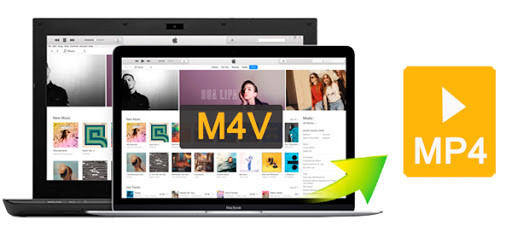
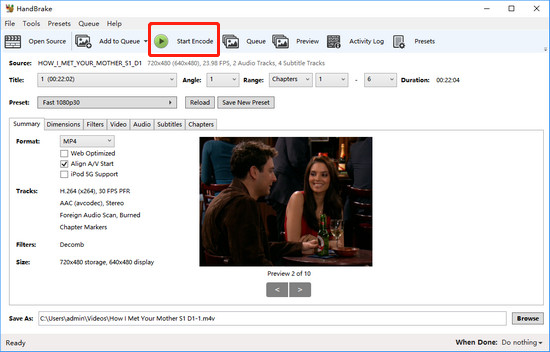




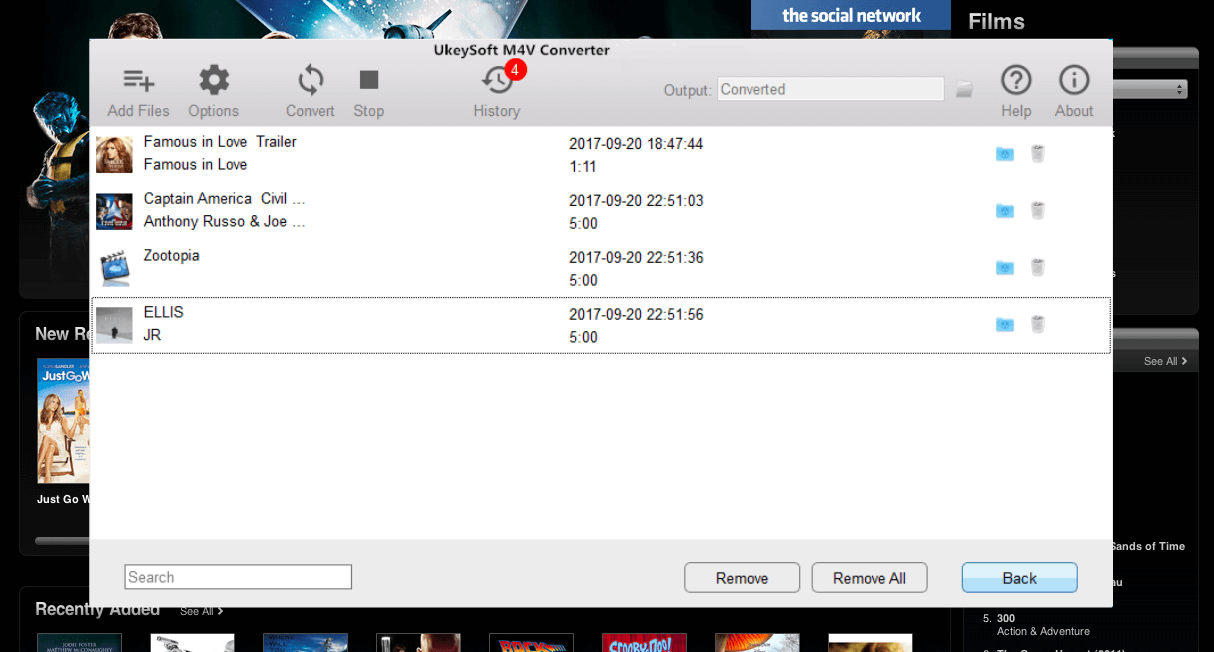
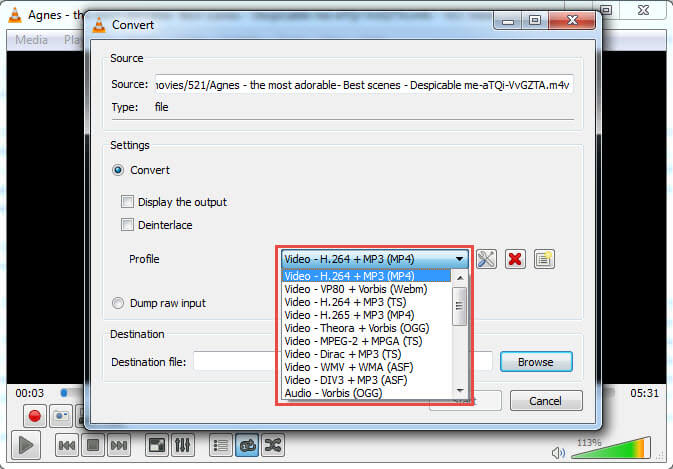
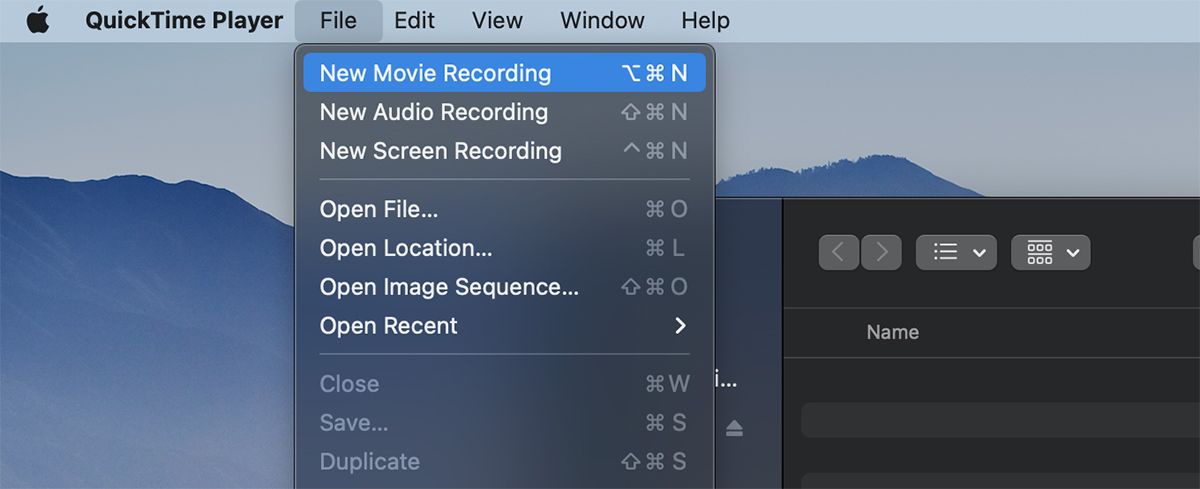
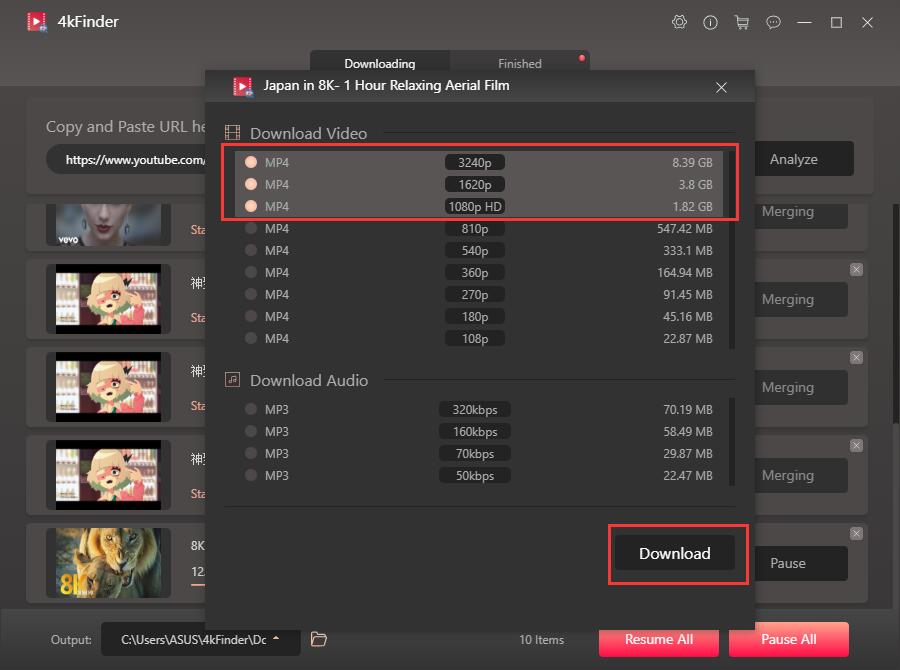
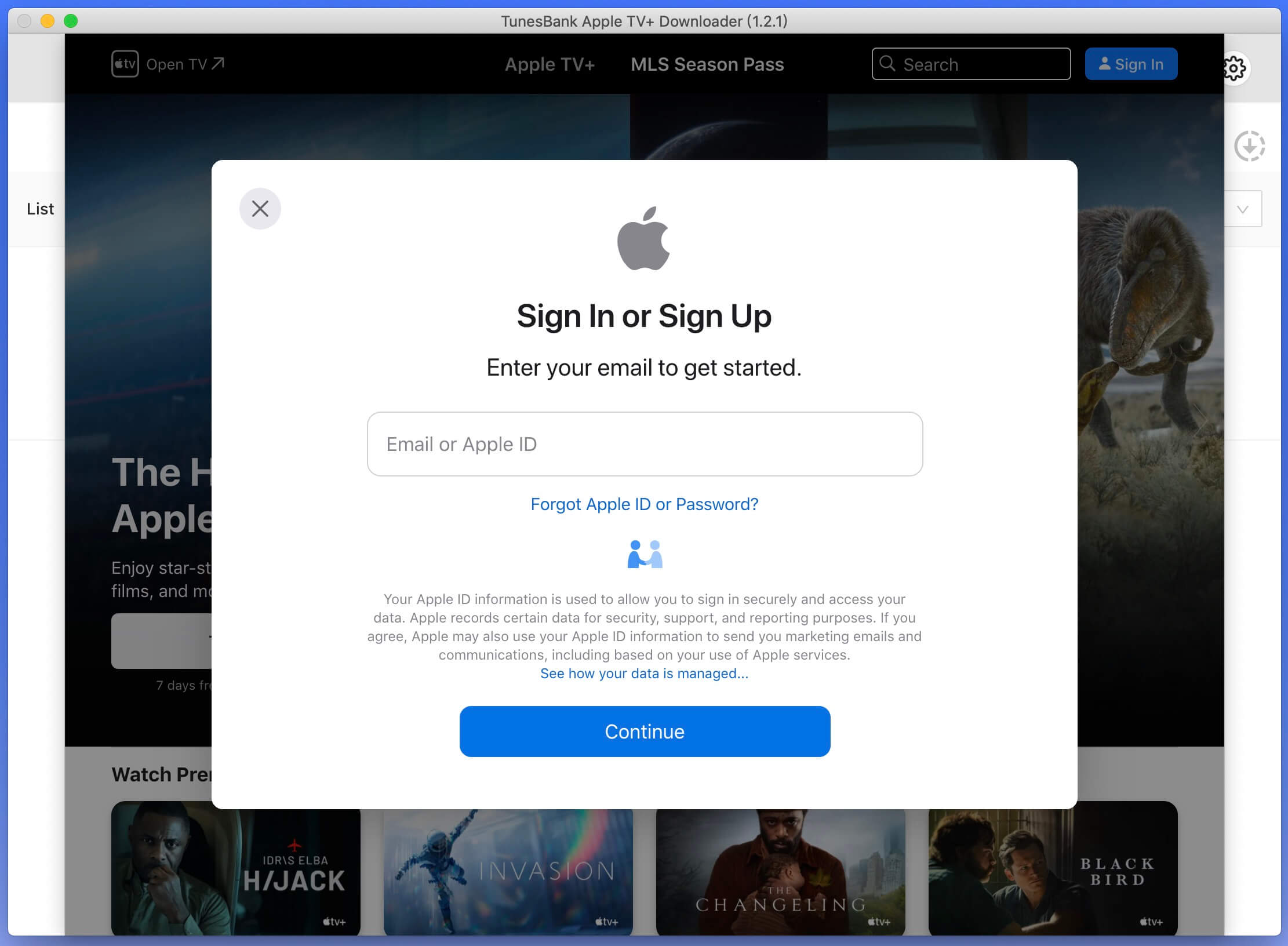
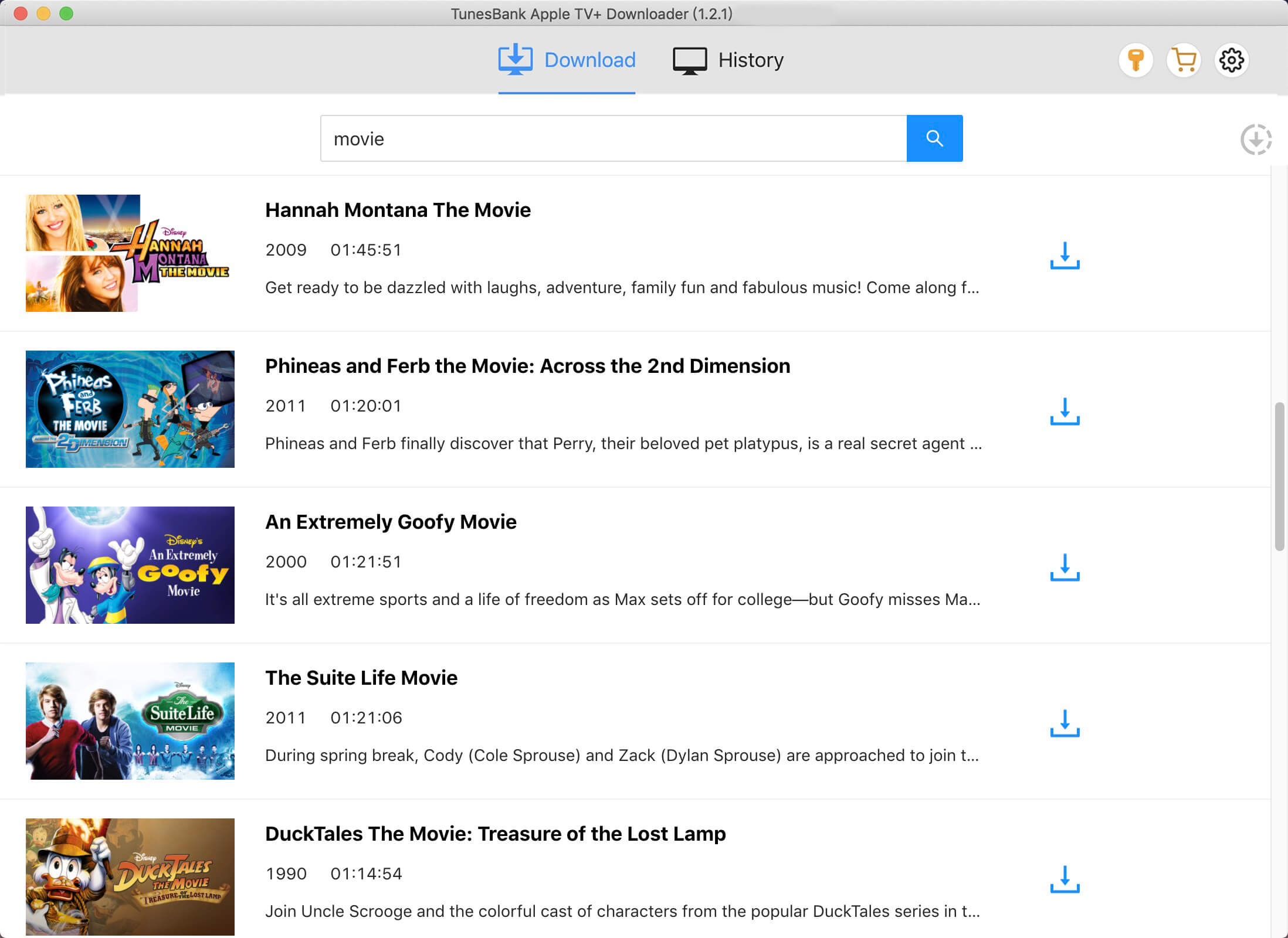
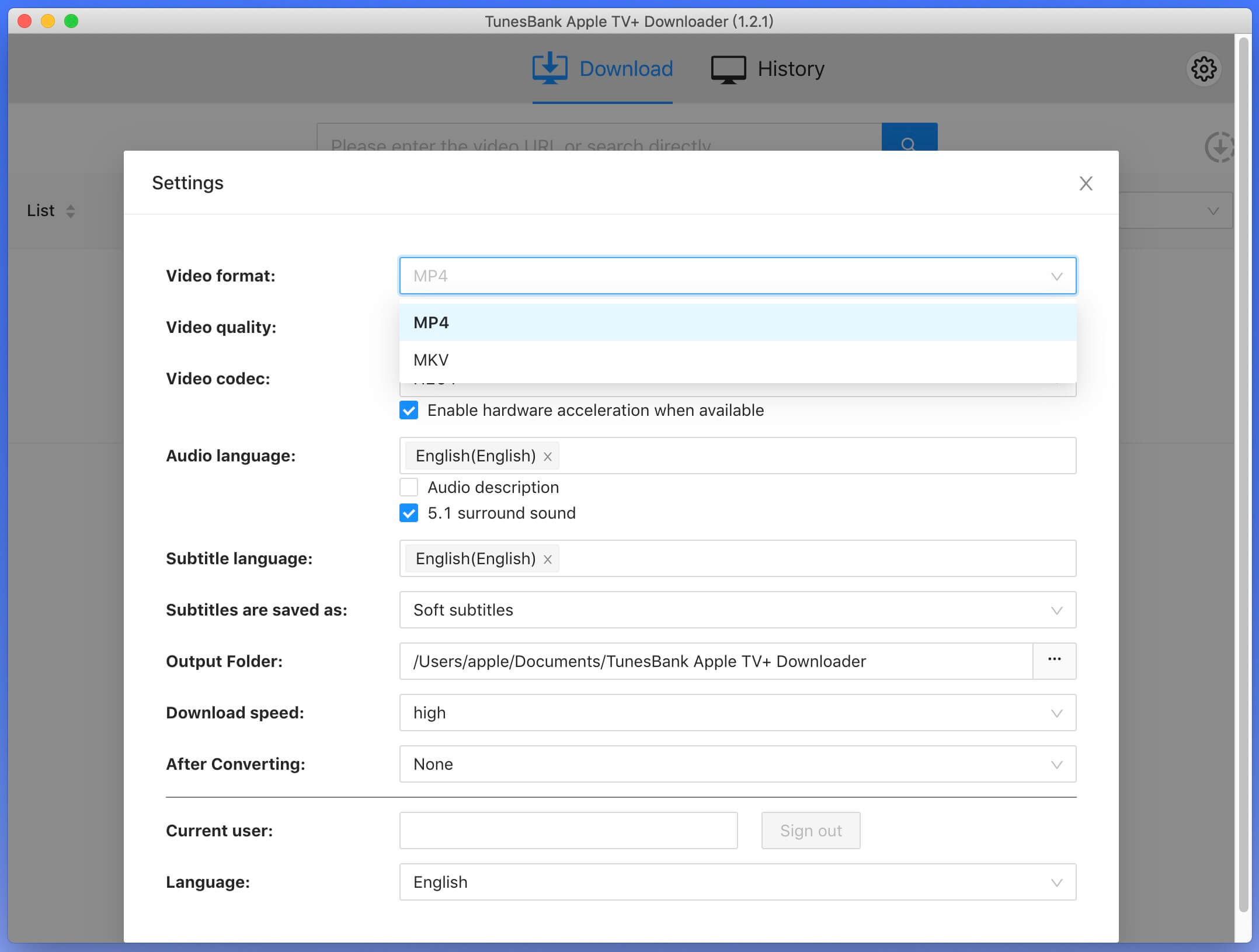
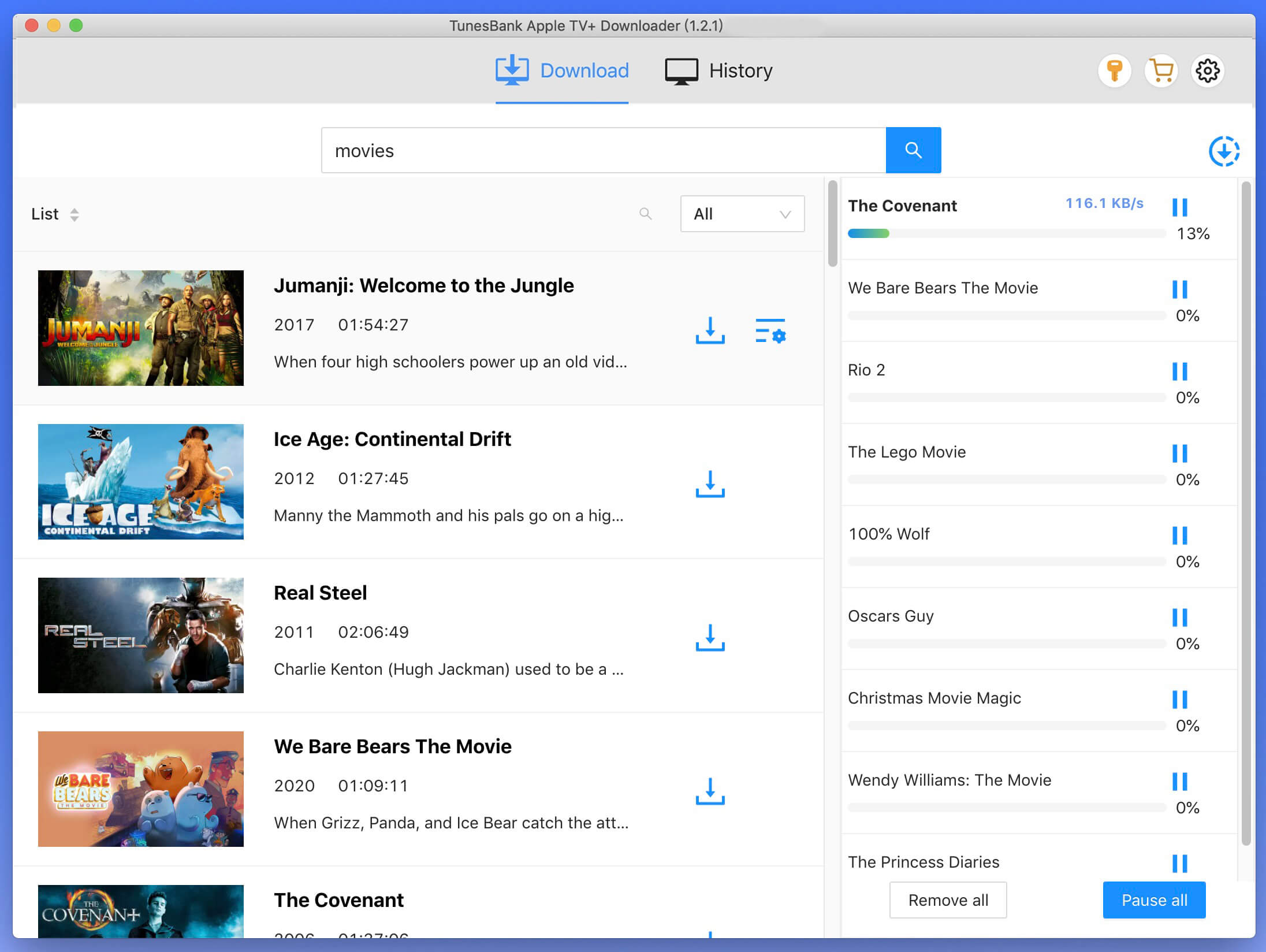
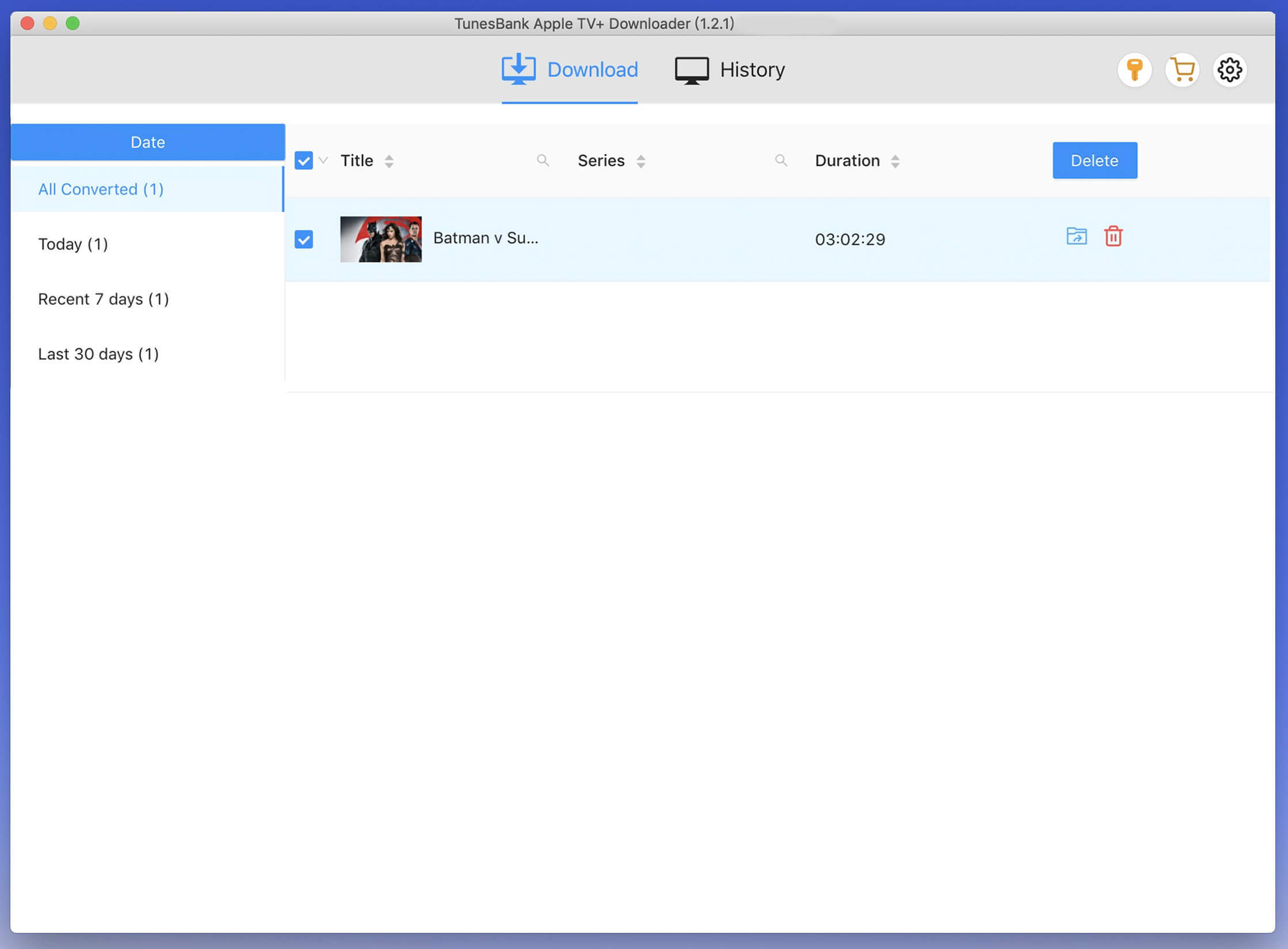

Még nincs hozzászólás. Mondj valamit...